Загрузите Windows 11 23H2 с помощью Media Creation Tool
Несколько дней назад Microsoft выпустила обновление Windows 11 2023. Хотя пользователи называют это обновлением Windows 11 23H2, технически это обновление Windows 11 22H2 с функциями 23H2.
Итак, по сути, обновление Windows 11 2023 включает в себя все основные функции Windows 11 23H2, но без изменения номера сборки. Вы будете использовать все основные функции Windows 11 23H2, но номер сборки по-прежнему будет отображаться в Windows 11 22H2.
Несколько дней назад мы поделились подробным руководством по установке нового обновления Windows 11 2023. Кроме того, мы поделились шагами по скачать Windows 11 23H2 также. Сегодня мы обсудим, как загрузить Windows 11 23H2 с помощью Media Creation Tool.
Для тех, кто не знает, Microsoft предлагает инструмент Media Creation Tool, предназначенный для загрузки установочных файлов Windows или создания установочного носителя/файла ISO. В основном он используется для бесплатной загрузки ISO-файлов Windows.
Программы для Windows, мобильные приложения, игры - ВСЁ БЕСПЛАТНО, в нашем закрытом телеграмм канале - Подписывайтесь:)
Загрузка Windows 11 23H2 с помощью Media Creation Tool
Поскольку повальное увлечение Windows 11 23H2 довольно велико, пользователи ищут способы скачать инструмент для создания мультимедиа Windows 11 23H2.
Важно: если на вашем ПК/ноутбуке установлена Windows 11 версии 22H2, лучше всего обновить компьютер с помощью параметра «Обновления Windows» в настройках. Это связано с тем, что Windows 11 23H2 будет доступна в виде пакета активации, поставляемого как обычное обновление. Большинство функций Windows 11 23H2 будут доступны в обновлении Windows 11 2023, которое вы получите из обновлений Windows через «Настройки».
Загрузите средство создания носителя Windows 11 23H2 (флэш-накопитель USB)
Microsoft еще не обновила свой инструмент создания мультимедиа и файлы ISO. Итак, с инструментом Media Creation вы получите обновление Windows 11 2023, которое будет иметь некоторые функции версии 23H2.
Как только Microsoft официально выпустит обновление Windows 23H2 к концу 2023 года, вы сможете выполнить следующие действия, чтобы использовать Media Creation для загрузки Windows 11 23H2.
1. Откройте свой любимый веб-браузер и посетите этот веб-страница.
2. Теперь в разделе «Создать установочный носитель Windows 11» нажмите кнопку Скачать сейчас кнопка.
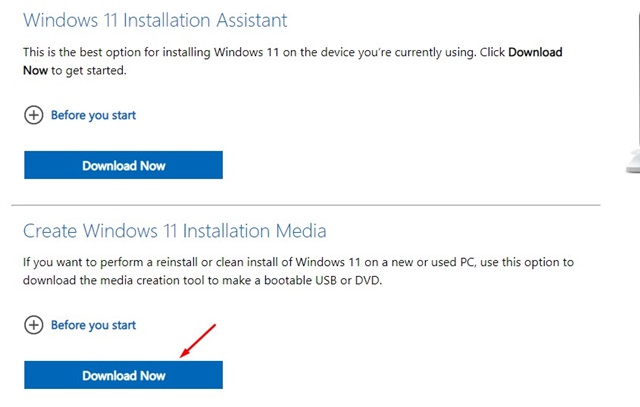
3. На ваш компьютер будет загружен инструмент Media Creation.
4. После завершения загрузки откройте инструмент создания мультимедиа и нажмите кнопку Принимать кнопка.
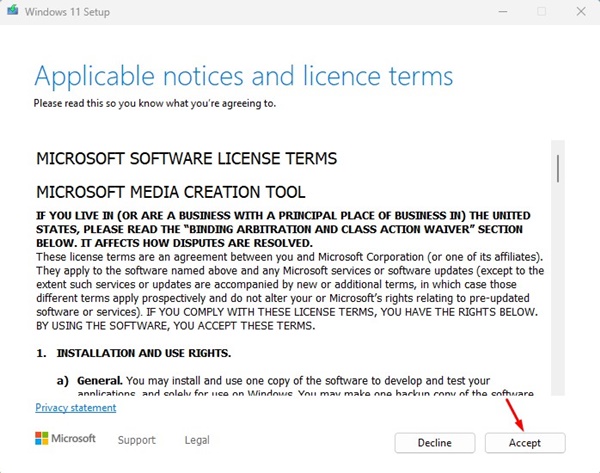
5. Теперь выберите Язык и издание. После завершения нажмите Следующий.

6. На экране «Выберите, какой носитель использовать» выберите флешка. После выбора нажмите на Следующий.
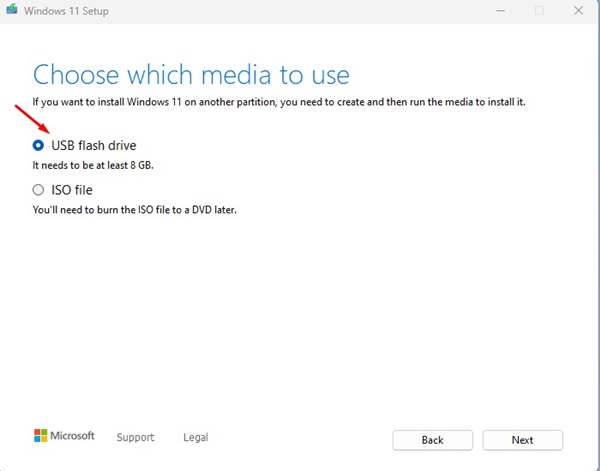
7. Выберите флешку из списка и нажмите Следующий.
Вот и все! Инструмент создания носителя теперь создаст загрузочный USB-накопитель Windows. После завершения нажмите кнопку Готово.
Загрузите ISO-файл Windows 11 23H2 с помощью Media Creation Tool
Если вы предпочитаете использовать ISO-файлы Windows 11 23H2, выполните следующие действия. Обратите внимание: поскольку Windows 11 23H2 официально не доступна, Media Creation Tool загрузит ISO-файлы обновления Windows 11 2023.
После развертывания Windows 11 23H2 и появления файлов ISO выполните те же действия, чтобы загрузить ISO-файлы Windows 11 23H2 с помощью инструмента создания носителя.
1. Откройте свой любимый веб-браузер и посетите этот веб-страница.
2. Теперь в разделе «Создать установочный носитель Windows 11» нажмите кнопку Скачать сейчас кнопка.
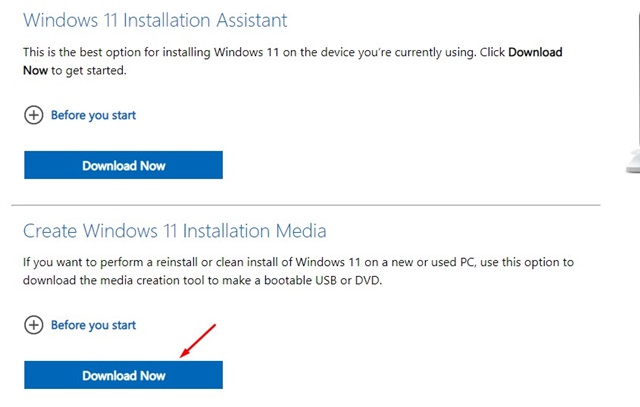
3. Будет загружен Инструмент создания медиа на твоем компьютере.
4. После завершения загрузки откройте Media Creation Tool и нажмите кнопку Принимать кнопка.
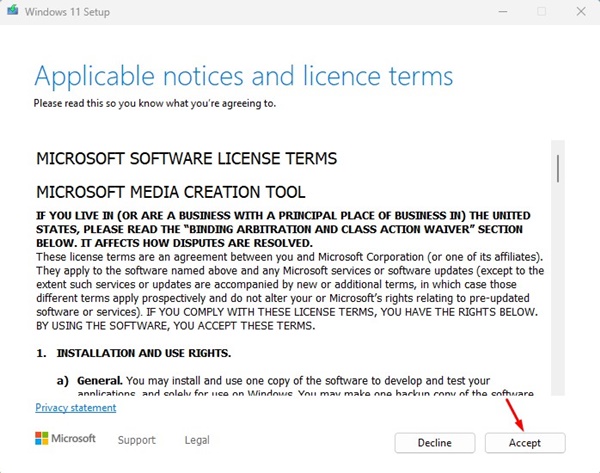
5. Теперь выберите Язык и издание. После завершения нажмите Следующий.

6. На экране «Выберите, какой носитель использовать» выберите ISO-файл и нажмите Следующий.
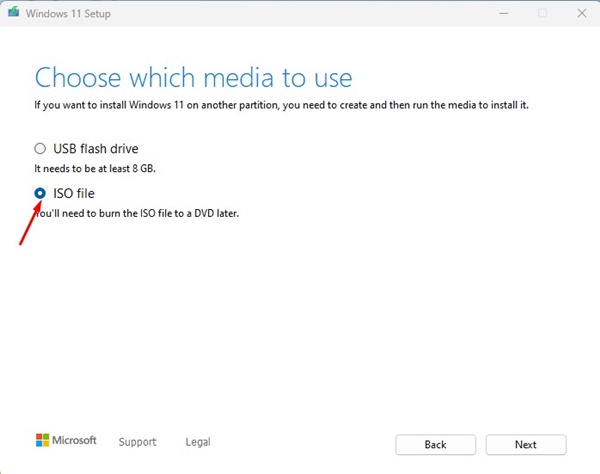
7. Выберите место, где вы хотите сохранить файл ISO. После этого нажмите кнопку Сохранять кнопка.
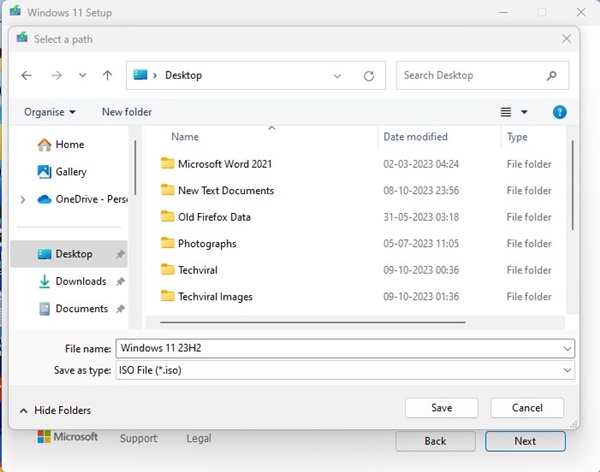
8. Как только Media Creation Tool загрузит ISO-файл, нажмите кнопку Заканчивать кнопка.
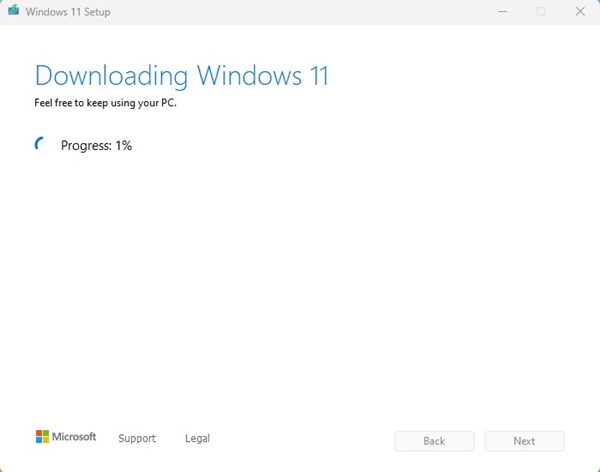
Вот и все! Вот как вы можете создать ISO-файл Windows 11 23H2 с помощью Media Creation Tool.
Как очистить установку Windows 11 23H2?
Если у вас есть загрузочный флэш-накопитель Windows 11 23H2 или ISO, вы можете использовать его для чистой установки Windows 11 на любой компьютер/ноутбук.
Действия по установке Windows 11 23H2 на новый компьютер такие же; вам необходимо получить доступ к меню загрузки, выбрать загрузку с USB-накопителя и следовать инструкциям на экране.
Подробное руководство по установке Windows 11 можно найти в нашем руководстве – Как установить Windows 11 на ПК/ноутбук.
Итак, это руководство посвящено загрузке Windows 11 23H2 с помощью Media Creation Tool. Хотя текущая версия инструмента создания мультимедиа уже сейчас загружает ISO-файлы Windows 11 2023, будьте уверены, что шаги для загрузки Windows 11 23H2 будут такими же. Дайте нам знать, если вам нужна дополнительная помощь по этой теме.
Программы для Windows, мобильные приложения, игры - ВСЁ БЕСПЛАТНО, в нашем закрытом телеграмм канале - Подписывайтесь:)